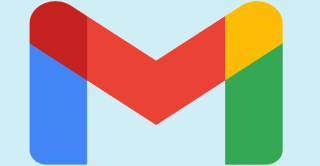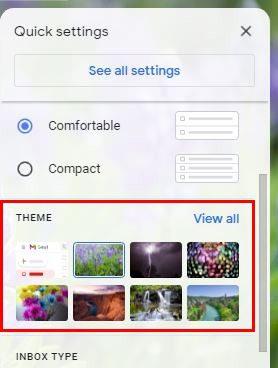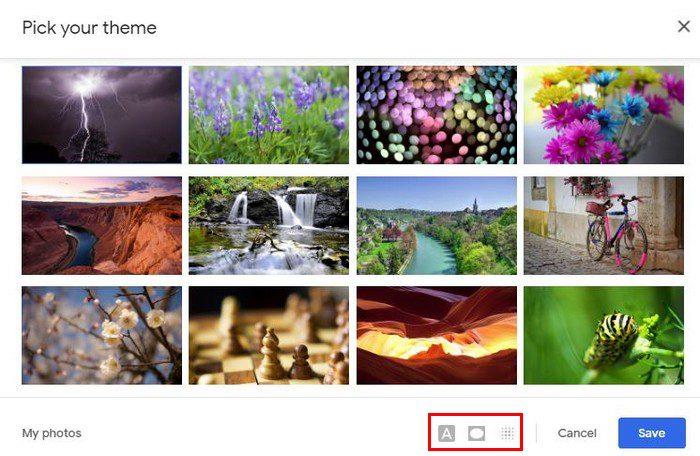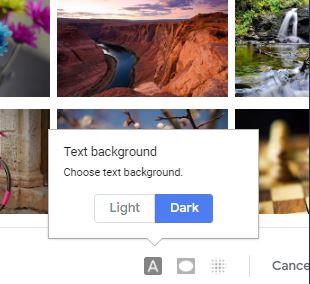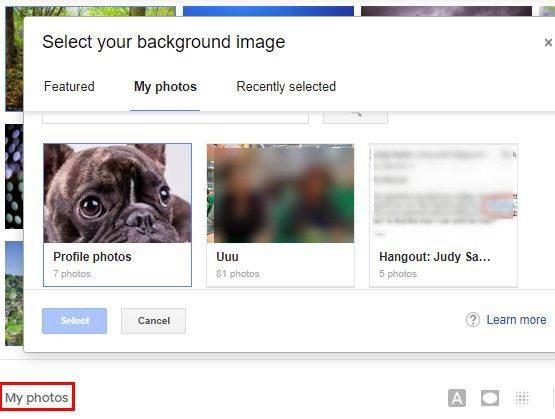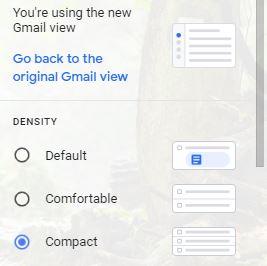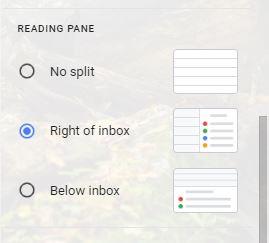Sama ada anda memperibadikan peti masuk Gmail anda tidak akan menjejaskan cara ia berfungsi, tetapi ia boleh menjadi sedikit membosankan untuk dilihat. Mungkin anda tidak pernah sempat menambah kertas dinding atau melaraskan cara peti masuk diedarkan. Anda melakukan beberapa perkara di sana sini, seperti menukar kata laluan anda atau menyediakan penghantaran automatik daripada pengirim tertentu . Tetapi meninggalkan kertas dinding untuk kemudian.
Masanya telah tiba untuk memberi warna pada peti masuk anda. Dalam artikel berikut, anda akan melihat cara anda boleh menukar kertas dinding, supaya anda melihat landskap yang menarik setiap kali anda menyemak mel anda. Selain itu, anda akhirnya akan melihat peti masuk anda dengan reka letak yang paling mudah untuk anda.
Cara Menukar Kertas Dinding dalam Peti Masuk Gmail Anda
Untuk mengakses pilihan kertas dinding yang Gmail tawarkan untuk memperibadikan peti masuk Gmail anda, anda perlu mengklik pada roda gigi di bahagian atas sebelah kanan. Tatal ke bawah sedikit, dan anda akan melihat bahagian Tema .
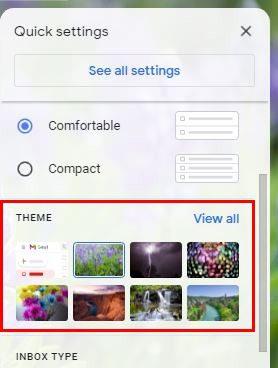
Jika anda melihat satu yang anda suka dalam bahagian Tema, anda boleh teruskan dan klik padanya, dan ia akan berubah secara automatik. Jika anda ingin terus mencari, klik pada pilihan Lihat Semua.
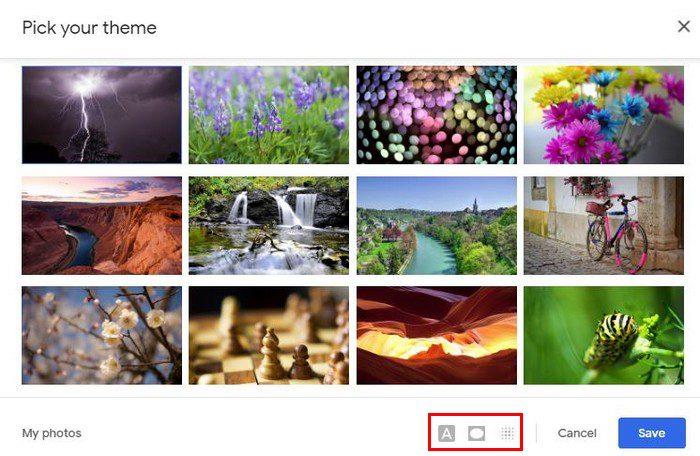
Anda boleh memilih daripada pelbagai pilihan seperti landskap, warna pepejal, kartun dan banyak lagi. Sebaik sahaja anda memilih kertas dinding, jangan lupa tentang tiga pilihan di bahagian bawah. Yang pertama dengan A adalah untuk memberikan teks peti masuk anda tema terang atau gelap.
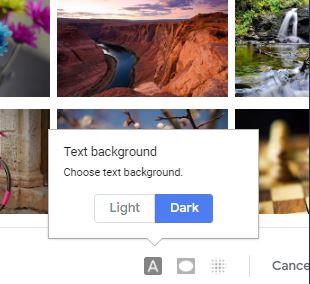
Pilihan kedua yang disenaraikan ialah menjadikan sudut kertas dinding lebih gelap. Anda boleh menggunakan peluncur untuk menentukan sejauh mana gelap anda ingin menjadikannya. Pilihan ketiga, yang kelihatan seperti segi empat sama, membolehkan anda melaraskan betapa kaburnya anda mahu kertas dinding kelihatan. Anda boleh melaraskan kekaburan dengan peluncur untuk memperibadikan peti masuk Gmail mengikut keinginan anda.
Setelah anda membuat semua perubahan yang anda mahukan, jangan lupa klik pada butang Simpan berwarna biru. Anda juga akan melihat pilihan Foto saya di bahagian bawah sebelah kiri.
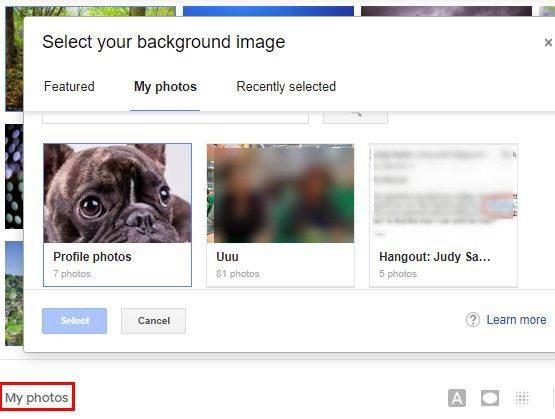
Anda boleh menggunakan pilihan ini untuk mengakses Google Photos dan menambah gambar sebagai kertas dinding. Jadi, jika anda ingin melihat anak anjing baharu anda semasa anda menjawab e-mel, pilihan ini adalah untuk anda.
Cara Mengubah Reka Letak Peti Masuk Gmail
Gmail mempunyai reka letak tertentu secara lalai. Tetapi, itu tidak bermakna anda buntu melihat reka letak sepanjang hari anda. Anda mempunyai pilihan yang berbeza untuk dipilih dan lihat yang mana satu yang paling anda suka. Untuk melihat pilihan anda, klik pada roda gigi dan betul-betul di atas Tema, anda akan melihat pilihan Ketumpatan.
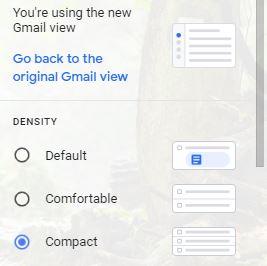
Seperti yang anda boleh lihat dalam imej di atas, setiap pilihan menukar ruang dalam peti masuk anda. Anda boleh melihat rupa setiap satu tanpa membuat pilihan muktamad. Hanya klik padanya dan lihat bagaimana ia mengubah peti masuk. Tatal ke bawah sedikit lagi, dan anda akan melihat bahagian jenis Peti Masuk.
Bergantung pada yang mana satu yang anda pilih, anda benar-benar akan melihat perbezaan. Anda boleh memilih daripada pilihan seperti:
- lalai
- Yang penting dulu
- Belum baca dulu
- Dibintangi dahulu
- Keutamaan dahulu
- Berbilang peti masuk
Sepanjang jalan ke bahagian bawah, anda juga melihat di mana anda boleh meletakkan anak tetingkap bacaan. Anda boleh memilih daripada Tiada pemisahan, Kanan peti masuk dan Peti masuk bawah.
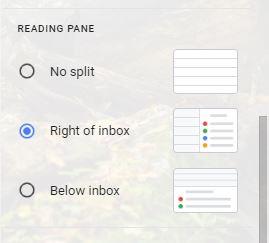
Seperti pilihan lain, anda boleh menguji pilihan dengan mengklik padanya. Jika anda suka, hanya klik pada Simpan. Jika anda tidak menyukainya, anda boleh memilih yang lain.
Kesimpulan
Mengapa terperangkap dengan peti masuk yang membosankan? Berikan sedikit gaya dengan membuat beberapa perubahan di sana sini. Jika anda berubah fikiran, anda sentiasa boleh kembali ke Tetapan dan memilih sesuatu yang lain. Bagaimanakah anda hendak menukar peti masuk anda? Kongsi pendapat anda dalam komen di bawah, dan jangan lupa untuk berkongsi artikel dengan orang lain di media sosial.